スクリーンキャプチャツールは、チョークで書かれた手順を実行し、視聴者に複雑なタスクを理解してもらいます。 Windowsビルドインスクリーンキャプチャ機能は機能が豊富ではなく、多くの重要なオプションがありません。 ショッティ フル機能のスクリーンキャプチャツールです。 それが提供する最も顕著な機能は、Windows VistaおよびWindows 7 Aero-Glass効果をサポートし、アクティブなウィンドウの影とともに半透明の境界線でスクリーンショットを撮ることです。また、次のような機能の配列も提供します。撮影した画像、キャプション画像の切り取り、特定の領域のマーキング、テキストの挿入など。ウェブサイトをホストしている著名な画像に画像をアップロードするオプションがあります。
Windowsビルドインスクリーンキャプチャ機能の使用に必要なのと同様の方法でスクリーンショットの撮影を開始できます。デフォルトの組み合わせは Ctrl +印刷画面 エアログラスで高品質のスクリーンショットを撮るエフェクト。画像をすぐにアップロードできるように、画像ホスティングサービスのリストをサポートしています。アプリケーション設定は、システムトレイのアイコンから設定できます。このアイコンでは、ホットキーの登録、高品質の切り替え、既存の画像を開いて編集することができます。

システムトレイのアイコンをクリックすると、すぐに画面全体のスクリーンショットを撮ると、サムネイルを示す小さなボックスが表示されます。選択した画像ホスティングWebサイトに保存、編集、アップロードします。
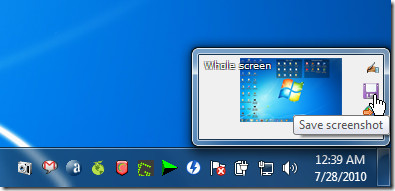
このアプリケーションの最も有望な側面は価値のある編集機能とツールを備えた画像エディターとともにHQスクリーンショットを取得します。登録されたホットキーを押すだけで、アプリケーションのスクリーンショットを撮り、画像を保存する場所を指定し、必要に応じてネイティブエディターでスクリーンショットを編集します。すべての画像編集ツールはウィンドウの上部に配置され、特定の領域をマークアウトしたり、テキストを挿入したり、ズームイン/アウトしたり、選択した画像ホスティングWebサイトに画像をアップロードしたりできます。
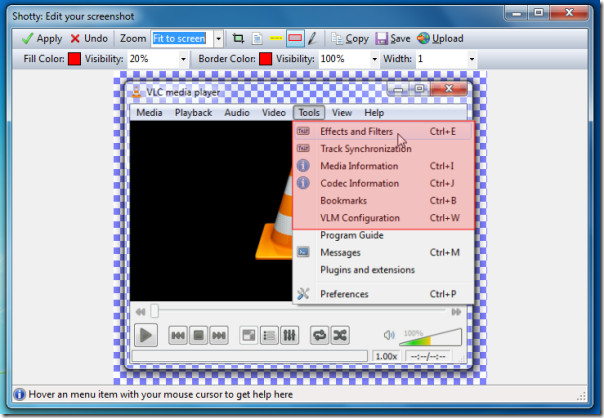
ネイティブエディターを使用して撮影および編集した画像に目を通します。
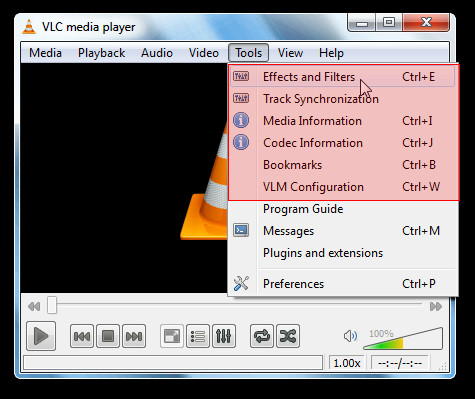
それは間違いなく最高のスクリーンキャプチャの一つです利用可能なツール。編集ツールと機能のリストをサポートしながら、HQスクリーンショットを簡単に作成でき、お気に入りの画像ホスティングWebサイトにオンザフライでアップロードできます。
すべてのWindowsベースのOSで実行され、Windows 7を実行しているx86システムでテストが実行されました。
Shottyをダウンロード
詳細については、Greenshotをご覧ください













コメント